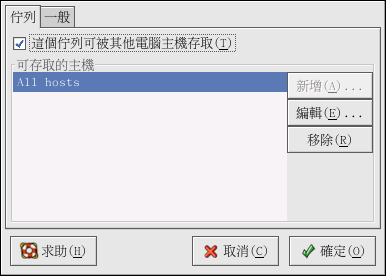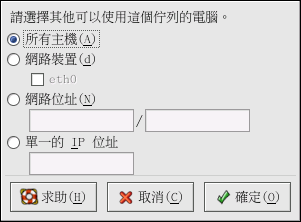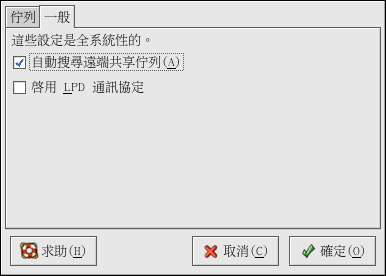27.13. 分享一部印表機
只在您使用 CUPS 列印系統時,才能使用 印表機設定工具 分享設定選項的功能。 如要設定 LPRng 的分享功能,請參考 菴 27.13.1 節。
允許網路中不同電腦的使用者列印到您系統上所設定的印表機,這種功能稱為 『分享』 印表機 。 預設設定下,使用 印表機設定工具 所設定的印表機是沒有分享的。
如要分享一部設定好的印表機,請啟動 印表機設定工具,然後從清單中選取一部印表機。 然後從選單中選擇 『動作』 => 『共享資源』。
 | 請注意 |
|---|---|
假如您沒有選取任何印表機,選擇 『動作』 => 『共享資源』 只會顯示通常出現在 『一般』 標簽頁中的全系統性共享資源選項。 |
在 『佇列』 的標簽頁中,請選擇分享這個佇列給其他使用者的選項。
預設情況下,在選取要共享的佇列後,所有的 主機都允許列印到共享的印表機。 允許網路中的所有系統列印到佇列是一件危險的事,特別是當系統直接連線到網際網路時。 建議您更改這個選項,您可以選取 All hosts 的紀錄再點選 編輯 按鈕來顯示如 圖形 27-18 所示的視窗。
假如您在列印伺服器上有設定防火牆,它必須允許流入 631 UDP 埠號的傳送與接收連線。 假如您在用戶端(傳送列印要求的電腦)有設定防火牆,它必須允許 631 埠號傳送與接收的連線。
『一般』 的標簽頁可用來做所有印表機的設定,包括 印表機設定工具 中所看不到的印表機。 這裡有兩個選項:
自動搜尋遠端共享佇列 — 預設選取,這個選項會啟用 IPP 瀏覽,也就是說當網路中其他的機器廣播它們所擁有的佇列時,這些佇列將會被自動加入到系統可使用的印表機清單中,由 IPP 瀏覽所找到的印表機並不需要其他額外的組態設定。 這個選項並不自動分享本機系統上所設定的印表機。
啟用 LPD 通訊協定 — 這個選項會允許印表機接收來自使用 LPD 通訊協定用戶端的列印工作,它是藉由使用 cups-lpd 服務,也就是一種 xinetd 服務。

警告 假如這個選項已啟用,都會接受來自所有主機的所有列印工作(假如它們是來自一部 LPD 用戶端)。